Halo Pebisnis,
Dalam panduan kali ini akan dijelaskan cara penggunaan plugin Sale Invoice pada Beeaccounting.
Plugin ini berfungsi untuk membedakan desain atau layout invoice yang berbeda - beda meskipun dalam 1 database maupun perusahaan.
Jadi cukup memudahkan para pengguna khususnya tim Penjualan tanpa perlu repot mengubah desain invoice penjualan.
Note : Plugin Sales Invoice ini hanya berlaku pada Grafik Report Invoice Penjualan Beeaccounting
INSTALASI
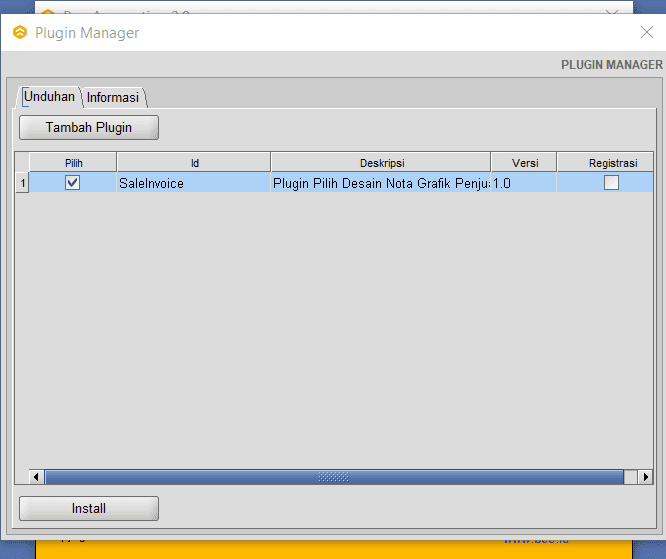
Gambar 1. Plugin Manager
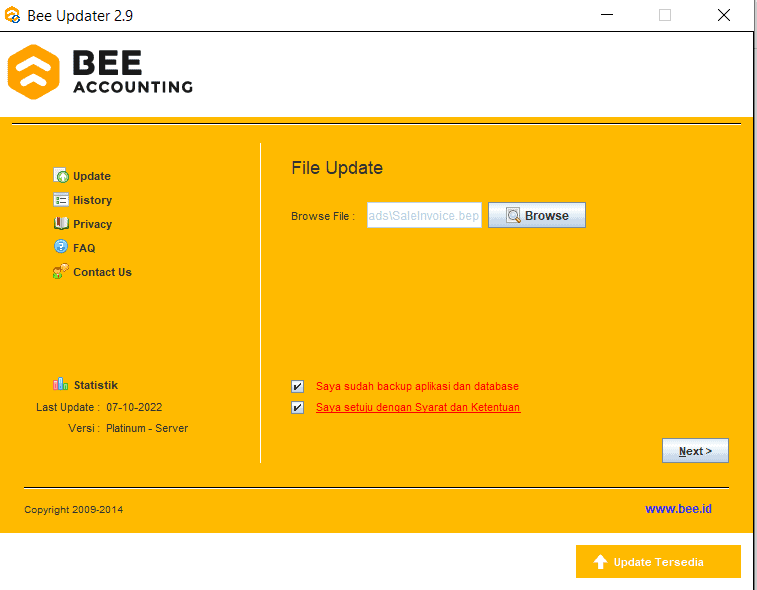
Gambar 2. Bee Updater
SETTING
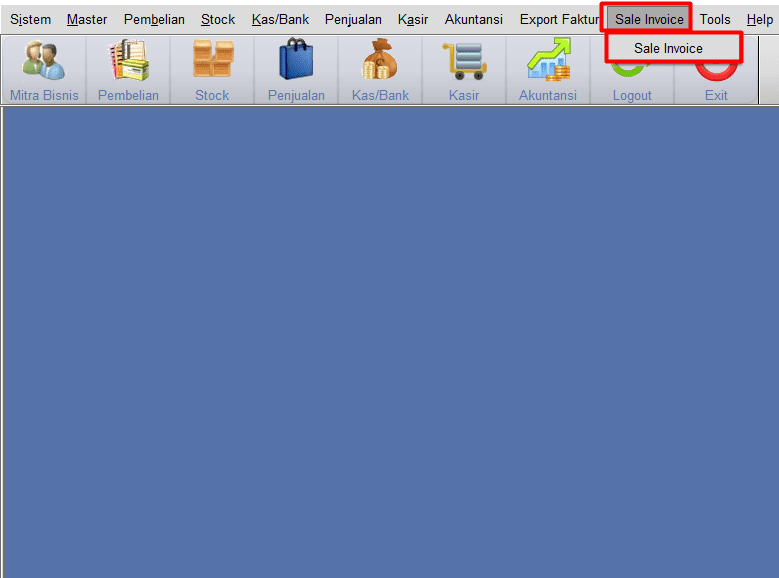
Gambar 3. Sale Invoice
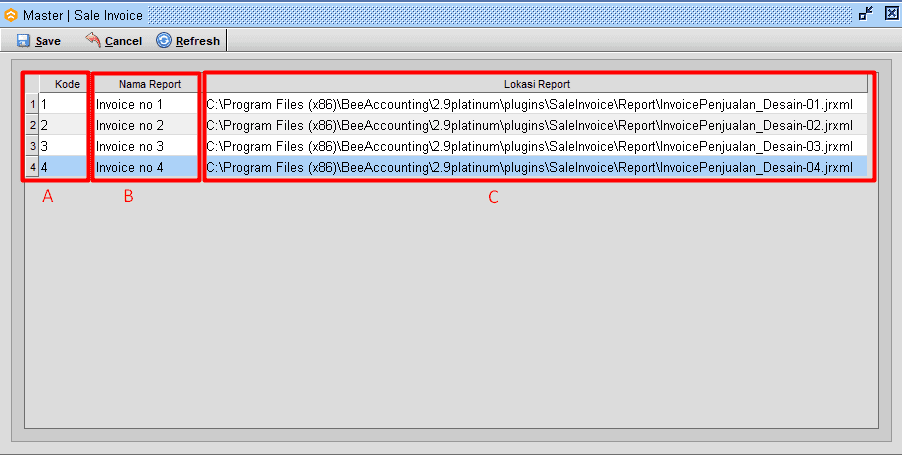
Gambar 4. Setting Sale Invoice
Kolom A : Nomor urut desain grafik Invoice Penjualan
Kolom B : Nama desain grafik Invoice Penjualan
Kolom C : Lokasi desain grafik Invoice Penjualan
Pada contoh Gambar 4, hanya ada 4 desain Invoice yang berbeda, dari 4 desain tersebut bisa dikurangi maupun ditambahkan sesuai yang dibutuhkan.
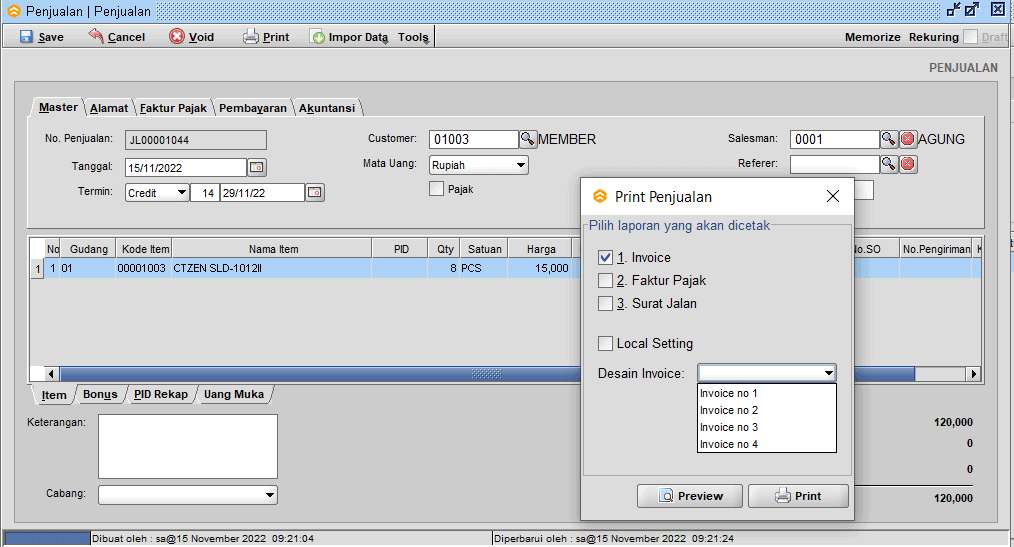
Gambar 5. Grafik Report
Jangan ada Kode, Nama Report, dan Lokasi Report yang sama
Jika masih kesulitan untuk instalasi dan setting plugin sale invoice.
Email ke [email protected] atau WhatsApp ke http://klikwa.net/bee-care
Atau bisa tonton video panduan berikut ini


